Kaip naudoti "Zsh" (arba kitą "Shell") "Windows 10"

"Ubuntu" ir kiti "Linux" paskirstytojai, naudojami "Windows 10", pagal numatytuosius nustatymus naudoja "Bash shell", tačiau tai nėra jūsų vienintelis pasirinkimas. "Windows" turi suderinamumo sluoksnį "Linux" programinei įrangai operacinėje sistemoje "Windows" paleisti, o jūs galite jį naudoti norėdami paleisti "Zsh" ar bet kokį kitą norimą langelį.
"Zsh" aplinka dabar veikia sistemoje "Windows 10". "Bash" gali automatiškai paleisti "Zsh", kai ją paleidžiate. O, mano "Zsh" taip pat dirba "Windows" operacinei sistemai "Zsh shell" pritaikyti, kaip ir "Linux".
Pradėti diegdami Bash
SUSIJĘS: Kaip įdiegti ir naudoti "Linux Bash" korpusą sistemoje "Windows 10"
Prieš įdiegiant pasirinktą korpusą pirmiausia turite įjungti "Windows" posistemį "Linux" ir įdiegti "Linux" aplinką. Mes naudosime "Ubuntu" kaip pavyzdį šiame straipsnyje, tačiau galite atlikti panašų procesą "openSUSE" ir kituose "Linux" paskirstytuose.
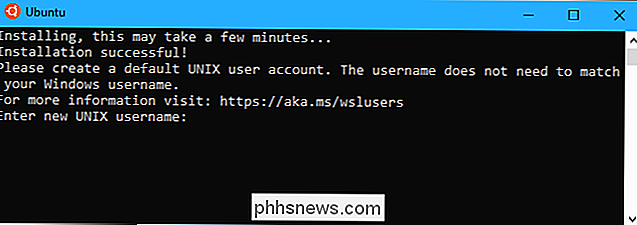
Jei jau esate įdiegę "Bash" sistemoje "Windows", jūs gerai eikite.
Kaip įdiegti Zsh (arba kitą korpusą)
Po "Bash" įdiegimo, jums reikia įdiegti "shell", kurį norite naudoti iš "Bash". Tai atliekama su komanda apt-get, taip pat kaip ir bet kurį kitą "Ubuntu Linux" programinės įrangos paketą.
Norėdami įdiegti "Zsh" Ubuntu, atidarykite "Bash" apvalkalo ir paleiskite šią komandą:
sudo apt-get įdiekite zsh
Paspauskite "y", kai pasirodys pranešimas, tada paspauskite "Enter", kad tęstumėte. "Apt-get" automatiškai atsisiųsti ir įdiegti "Zsh" iš Ubuntu saugyklų.
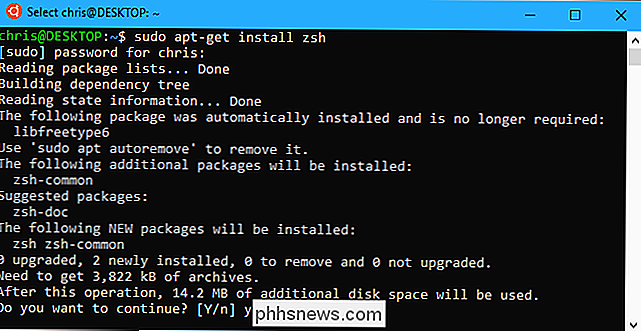
Kitose "Linux" paskirstytuose naudokite "Linux" paskirstymo programinės įrangos diegimo komandą. Pavyzdžiui, jums reikės naudoti "zypper" komandą "openSUSE".
Jei norite naudoti kitą apvalkalą, nurodykite jo pavadinimą, o ne Zsh. Pavyzdžiui, mes matėme ataskaitas, kad "Fish shell" taip pat veikia gerai. Kaip įdiegti programą, paleiskite šią komandą:
sudo apt-get install fish
Kaip paleisti Zsh (arba kitą korpusą)
Norėdami paleisti Zsh ar kitą korpusą po jo įdiegimo, tiesiog įveskite vardą Basho eilutės apvalkalo, tada paspauskite Enter. Pavyzdžiui, jei norite pradėti naudoti "Zsh" iš "Bash", tiesiog įveskite:
zsh
. Būsite paraginti atlikti pirmojo Zsh nustatymo procesą ir sukonfigūruoti konfigūracijos profilį, kai jį paleidžiate pirmą kartą.
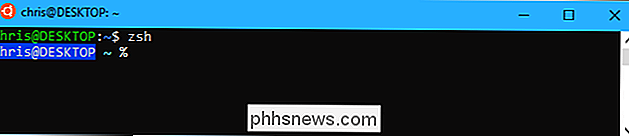
Norėdami palikti zsh apvalkalo ir grįžti į Bash, paleiskite šią komandą:
išeiti
Kaip tiesiogiai paleisti Zsh
Jūs gali paleisti "Zsh shell" tiesiogiai su tokia komanda:
wsl zsh bash -c zsh ubuntu -c zsh opensuse-42 -c zsh sles-12-c zsh
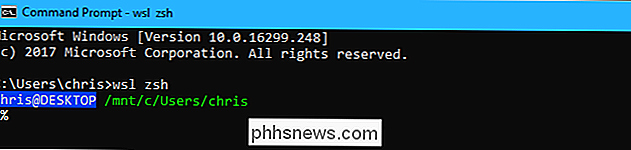
Kaip padaryti, kad Bash automatiškai paleidžia Zsh
Taip pat galite Bash automatiškai perjungti į Zsh, kai ją paleidžiate.
Norėdami tai padaryti, turite redaguoti failą .bashrc. Bash paleidžia komandas šiame failo kiekvieną kartą, kai jis prasideda. Galite redaguoti naudodami bet kurį norimą teksto redaktorių, įskaitant "vi", bet mes paaiškinsime procesą naudodami nano.
Norėdami atidaryti .bashrc failą nano, paleiskite šią komandą:
nano .bashrc
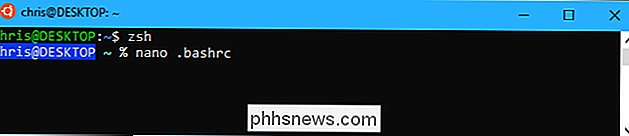
Į failą pridėkite šias eilutes. Galite tiesiog pridėti "exec zsh" eilutę, tačiau šios papildomos eilutės užtikrina, kad "Bash" paleidžia "Zsh" tik atidarius Bash langą. Tai vengia sukelti kitų programinės įrangos problemų.
# Paleiskite Zsh jei [-t 1]; tada exec zsh fi
Jei norite paleisti kitą apvalkalą, vietoj komandos "zsh" įveskite šią shell'o komandą.
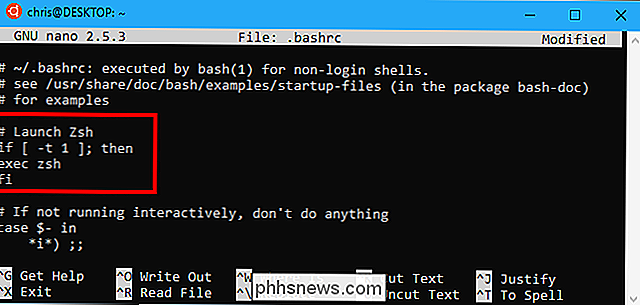
Kai atliksite pakeitimus, paspauskite Ctrl + O, tada įveskite, kad išsaugotumėte failas Paspauskite Ctrl + X, kad išeitumėte iš "nano".
Dabar, kai atidarote "Ubuntu" nuorodą (arba kitą "Linux" paskirstymo spartųjį klavišą) sistemoje "Windows", ji paleidžiama su "Zsh" apvalkalu.
Norėdami pakeisti jūsų pakeitimą, redaguokite .bashrc vėl įkelkite failą ir ištrinkite pridėtą skyrių.
Teoriškai visi alternatyvūs Linux kriaukliai turėtų veikti. Jei to nepadarė, "Microsoft" turi ištaisyti pagrindinę Windows "Linux" posistemę, kad būtų teisingai paleista daugiau "Linux" programinės įrangos. "BashOnWindows GitHub" puslapyje galite peržiūrėti esamas klaidas ir pranešti apie naujas klaidas "Microsoft".

Kaip pakoreguoti macOS "Spotlight Search" naudojant "Alfred
Spotlight "paieška" macOS "per pastaruosius keletą metų įgijo daug geresnių rezultatų, tačiau trūksta tokio potencialo. Įveskite Alfredą, kuris yra panašus į "Spotlight Search", bet kai kuriuos pagrindinius steroidus. Ką gali Alfredas padaryti? Iš esmės Alfredas yra "Spotlight Search" pakeitimas. Tai nėra tokia protinga kaip "Spotlight" paieška iš pradžių (pvz.

Kaip įdiegti ir nustatyti "Lutron Caseta" kištukinio lizdo dinamiką
ŠIandienos visur yra protingų kištukų, tačiau, jei norite, kad įsigyjamas fizinis nuotolinis valdymas, Lutron Caseta Plug-In Lempos dimmer yra protingas kištukas apsvarstyti. Štai kaip jį nustatyti. SUSIJUSIOS: Kaip įdiegti ir nustatyti "Lutron" "Caseta" daviklio jungiklio starterio rinkinį "Lutron" yra dvejetainių jungiklių karalius - jie išrado juos.



